[node.js] 설치 (Windows WSL2이용)
1. WSL 설치
WSL은 Windows Subsystem for Linux를 의미하는 것으로 리눅스의 네이티브 바이너리를 윈도 환경에서 구동할 수 있도록 해주는 시스템입니다. 과거에는 VMware나 Hyper-V 같은 가상 머신을 통해 Linux를 사용했으나 더 이상 그럴 필요가 없어졌습니다. 물론 X Windows와 같은 GUI 환경까지 지원하지는 않지만 콘솔만으로 할 수 있는 대부분의 작업이 가능합니다.
윈도우제어판 -> 프로그램 추가/제거에서 Windows기능에 있는 항목 중 'Windows Subsystem for Linux(Linux용 Windows 하위 시스템)'을 선택해 설치해 줍니다. 설치가 완료되면 재부팅을 요구하며 이에 따라 재부팅을 해줍니다.
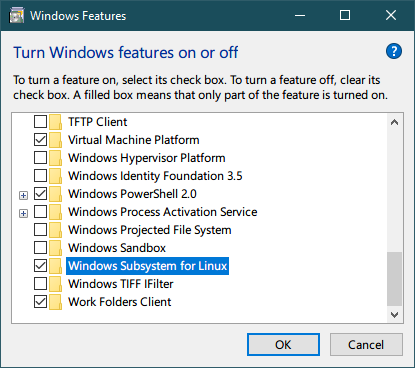
재부팅을 후 Microsoft Store에서 'WSL'검색합니다.

검색하고 나면 설치가능한 이런저런 Linux배포판이 보일 텐데 이 중에서 원하는 배포판을 선택해 설치해 줍니다. 저는 Ubuntu 20.04 LTS로 설치하였습니다. 참고로 설치를 위해 '설치 시작'버튼을 누르면 아무런 반응이 없는 것처럼 느껴질 수 있습니다. 시간이 걸릴 수 있으니 느긋하게 기다려 보시기 바랍니다.
Linux설치가 완료되면 윈도우하에서 적당한 작업 폴더를 만들어 두고 Linux안에서 해당 폴더로 심볼릭 링크를 생성해 편리하게 윈도 폴더로 접근할 수 있는 환경을 만들어 놓습니다. 윈도에서 어떤 코드를 작성하고 Linux환경에서 실행하도록 하기 위한 것인데 개인적으로 사용하는 다른 방법이 있다면 굳이 지금 전해드리는 방법을 사용할 필요는 없습니다.

위와 같이 폴더를 만들어 둔뒤 Linux에서 다음과 같은 형식의 명령을 내려 줍니다.
| nl -s "[윈도우 마운트 경로]" [Linux 경로] |
예를 들어 'C:\Users\Administrator\Downloads\wsl'경로로 wsl이라는 폴더가 생성되어 있고 이 폴더를 /root/wsl 경로로 심볼릭 링크를 생성하고자 한다면 다음과 같이 할 수 있습니다.
| ln -s "/mnt/c/Users/Administrator/Downloads/wsl" /root/wsl |
다만 Linux에서 윈도우로의 파일시스템 접근은 가능하지만 윈도우에서 Linux로의 파일시스템 접근은 보안을 이유로 원칙적으로 차단되어 있습니다.

2. node.js 설치
위에서 설치를 완료한 Linux안에서 node.js설치를 진행합니다.
node.js는 항상 최신버전만 사용될 수 있는 것은 아니고 현재 시스템의 유지보수나 개발환경에 따라서 다양한 버번의 node.js가 활용되기도 합니다. 이를 위해 버전 관리를 손쉽게 할 수 있도록 NVM이라는 도구가 생겨났습니다. NVM을 사용하면 손쉽게 여러 버전의 node.js를 설치하고 전환할 수 있습니다.
NVM은 설치스크립트를 통해서 설치할 수 있습니다. 설치 스크립트는 아래 GitHub에 있는 NVM 프로젝트 페이지에서 확인할 수 있습니다.
nvm-sh/nvm
Node Version Manager - POSIX-compliant bash script to manage multiple active node.js versions - nvm-sh/nvm
github.com
위 페이지에 안내되어 있는 대로 curl명령어를 통해 스크립트를 받아 실행시킵니다.
| curl -o- https://raw.githubusercontent.com/nvm-sh/nvm/v0.37.2/install.sh | bash |
설치 후에는 아래 명령을 통해 설치가 잘 되었는지 확인할 수 있습니다.
| command -v nvm |
명령 후에 'nvm'이라는 문구가 나오면 설치가 잘된 것입니다. 참고로 WSL에서 위 명령을 내리면 곧장 'nvm'이 출력되지 않을 수 있습니다. 그럴 때는 그냥 wsl을 종료했다가 다시 실행시켜 명령을 내려주면 됩니다.
nvm을 설치했으면 이제 nvm을 통해 node.js를 설치합니다. 아래 명령어는 node.js의 LTS최신버전을 설치합니다.
| nvm install --lts |

설치가 잘 되었는지는 아래 명령으로 확인합니다.
| node -v |

참고로 node.js가 버전별로 여러개 설치되어 있다면 다음의 방법으로 설치 리스트를 확인할 수 있으며
| nvm ls |
만약 설치된 node.js중 특정 버전이 더 이상 필요하지 않다면 해당 node.js를 삭제할 수 있습니다.
| nvm uninstall x.x.x |
여기서 x.x.x는 해당 node.js의 버전을 의미합니다.
또한 node.js를 설치하면 npm도 함께 설치된 것을 확인할 수 있습니다.
| npm -v |

npm은 node.js의 패키지 관리자로 node.js안에서 활용할 수 있는 수많은 패키지를 설치하고 사용할 수 있게 해주는 도구입니다. 패키지의 개념은 추후 알아볼 것입니다. 만약 패키지 관리자를 최신 버전으로 업데이트하고자 한다면 다음의 방법을 사용하십시오.
| npm install -g npm |

'자료' 카테고리의 다른 글
| 엑셀 정품인증/MS 오피스 정품인증-인증키 없이 초보도 쉽게 인증 하는법/파워포인트 인증 (0) | 2021.05.30 |
|---|---|
| [node.js] package.json 이용 패키지 관리 / 배포시 처리 방법 (0) | 2021.05.22 |
| [node.js] Express모듈 설치방법 정리 (0) | 2021.05.22 |
| [VB.NET/C#] 파일, 디렉토리 함수 정리 (0) | 2021.05.22 |
| [VB.NET/C#] Network MacAddress (0) | 2021.04.09 |


